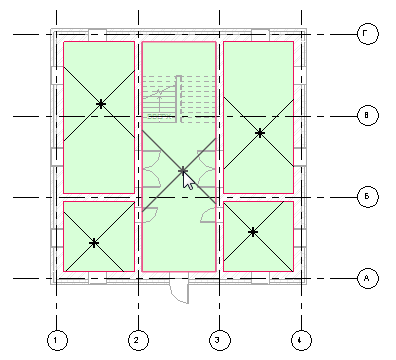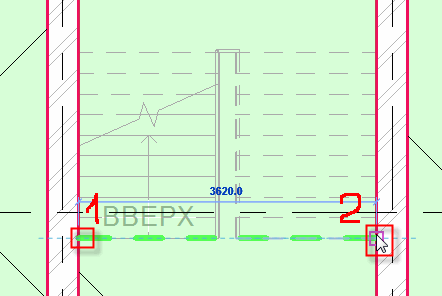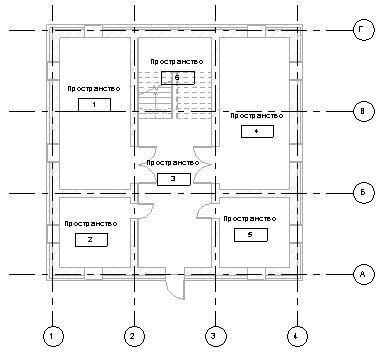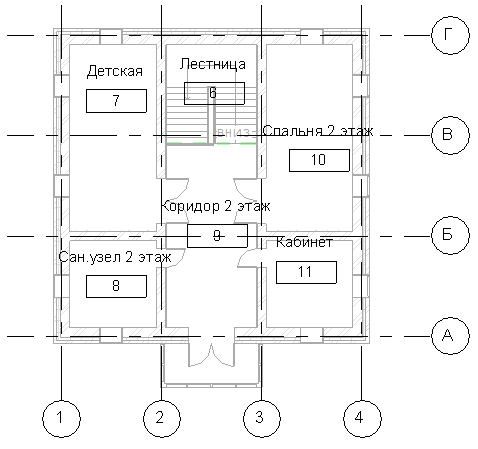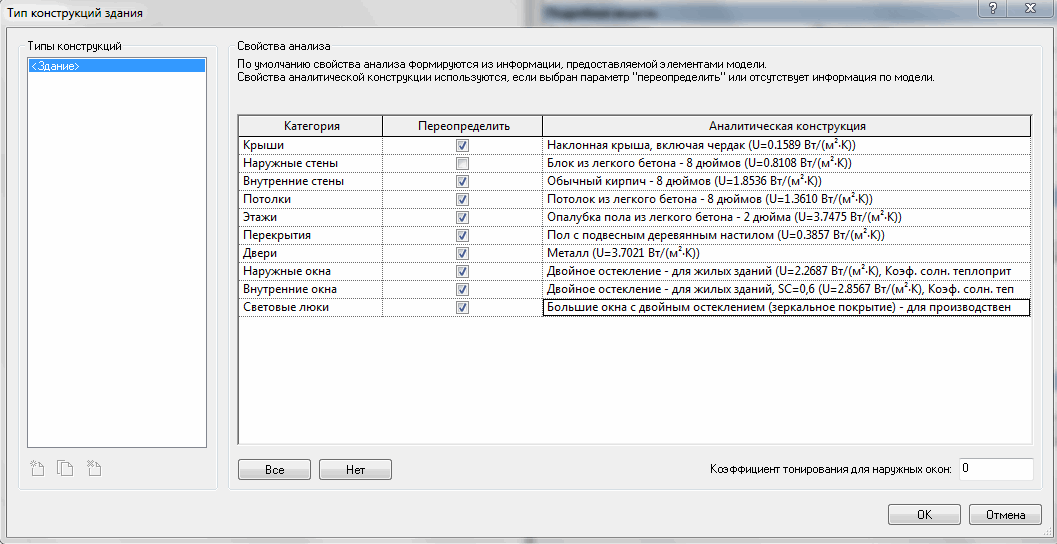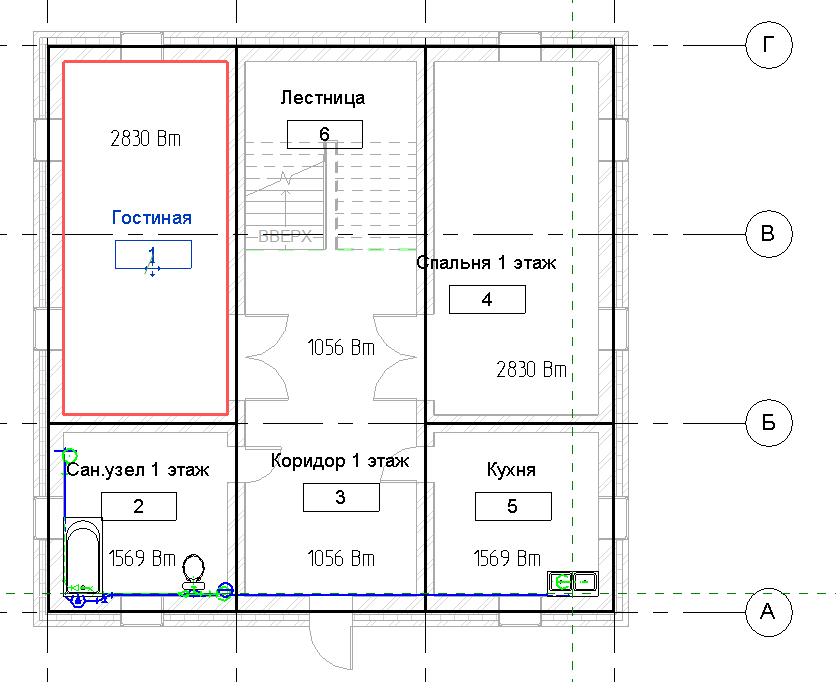- Revit-библиотека: стальные панельные радиаторы Purmo Compact, Ventil Compact
- Внешний вид
- Параметризация
- Ссылка на семейства
- Обновления статей удобно получать в Телеграм-канале «Блог Муратова про Revit MEP» . Подписывайтесь и приглашайте коллег. Можно обсудить статью и задать вопросы в специальном чате канала.
- Читайте методичку для проектировщиков: полезный материал, в котором последовательно рассказываю, как создавать модель.
- Бесплатные обзоры ваших моделей
- —>Строительные САПР. В помощь начинающим. Autodesk Revit. —>
- Моделирование системы отопления коттеджа
- Создание пространств и зон.
- Настройка параметров энергопотребления здания.
- Расстановка отопительных приборов.
Revit-библиотека: стальные панельные радиаторы Purmo Compact, Ventil Compact
Разработал библиотеку радиаторов Purmo. Наверное, это самые ходовые модели панельных радиаторов у этого производителя, потому что на одном и прошлых мест работы их уже делал.
Но тогда я был молод, не так опытен и ловок, поэтому у семейств был ряд недочётов. У нынешней разработки таких минусов нет, это отличные семейства. Посмотрите на эту красоту.
Если вы всегда искали того гада, который делает чересчур детализированные семейства, то привет, это я ^__^
Давайте посмотрим, что могут эти радиаторы.
Внешний вид
У семейств три уровня детализации: на высокой всё дорого-богато, с выемками на корпусе, с пробками, воздушником, опорами. Кстати, недавно писал в блоге, как сделать такие вырезы в геометрии, почитайте. На средней детализации — скромный параллелепипед, а на низкой так совсем прямоугольник.
На плане семейство выглядит либо дорого-богато на высокой детализации, либо прямоугольником на низкой и средней.
В семействе по умолчанию применил материал со сплошной штриховкой. С одной стороны, радиатор всегда будет одного цвета, независимо от того, что и как вы подключите к нему. С другой стороны, в режиме скрытых линий радиатор будет тоже заливаться одним цветом, но он будет не совсем белым.
Тут можно решить вопрос двумя путями: либо для геометрии на низкой и средней детализации добавить другой материал, у которого нет штриховки, либо в самом материале семейства убрать сплошную штриховку.
Чтобы сделать второе, зайдите на вкладку «Управление», слева кнопка «Материалы», найдите там материал «PURMO_Цвет корпуса_RAL 9016» и уберите у него сплошную заливку.
В режиме «Тонированный» на отображение материалов влияют настройки солнца. Обычно Ревиту не хватает рассеянного цвета, поэтому даже если вбивать цвета RAL в формате RGB в материал, то в итоге выглядит всё как-то фигово.
Чтобы сделать хорошо, действуйте вот так:
Вот такие премудрости красоты в Ревите.
Параметризация
Привожу скриншоты, на которых разбил параметры на группы.
1 — у прибора есть два отступа, от стены и от уровня. От стены — это по сути от плоскости установки, это может быть и окно, что угодно, какая-то точка, куда вы тыкнете мышкой и прибор встанет с заданным смещением. От уровня — именно что от уровня, а не от чистого пола, потому что чистый пол и уровень не обязательно совпадают, а радиатор привязывается именно к уровню.
Если вам удобнее, чтобы отступ прибора был не от уровня, а от чистого пола, то так тоже можно сделать, но тогда придётся принять, что «Отступ прибора от уровня» — это расстояние от чистого пола до низа прибора, а расстояние от уровня до чистого пола нужно вбивать в параметр «Смещение».
2 — выпадающие менюшки, где можно выбрать сторону подключения и тип крепления прибора. Листайте галерею, там примеры.
У Вентиль Компактов то же самое, только способов подключения всего два: слева и справа. В данном случае это сторона размещения пары патрубков, подача всегда ближе к центру прибора.
Дублирую картинку и погнали.
3 — производитель предоставил шикарные формулы, благодаря чему подбирать длину прибора очень просто. Вот всегда бы так. После того, как вы введёте теплопотери и температуру в помещении, а также температуры подачи и обратки, то всё посчитается и сообщит, если вдруг прибор с такой высотой и глубиной подобрать нельзя.
4, 5 — параметры для предупреждений. Все их можно поделить на два вида: предупреждения о неправильной длине и о неправильно выбранных кронштейнах. На всё формируется текстовое примечание и выводится в модель.
Семейство проверяет минимальную, максимальную и недопустимые в этом диапазоне длины прибора. На самом деле, у Пурмо достаточно много длин, которые нельзя использовать, видимо, техническая особенность, но какая-то она стрёмненькая, если честно. Может быть неудобно выбирать приборы под окна разной длины.
1 — гидравлика. Прибор сам считает потери, расход по теплопотерям и фактическую тепловую мощность. Параметры подачи и обратки меняются в свойствах типа прибора.
2 — тут указываем теплотехнические характеристики помещения. Если не указать теплопотери, то длина автоматом не подберётся.
3 — ёмкость прибора в литрах.
4 — данные для спецификации и заказа приборов.
В результате есть прибор, который можно и самому подобрать, и автоматически, и всё это залетит в спецификацию. Дело-то нехитрое, если умеешь делать и производитель даёт все данные.
Кайфовые приборы, мне они нравятся.
А к вам вопрос: как часто бывает, что у вас в проекте системы отопления с разными температурными режимами? Всегда в рамках системы все температуры 90/70 или 80/60 или бывают разные? Спрашиваю на будущее, так как это влияет на то, как делать параметры с температурой воды — по типу или по экземпляру? Что скажете?
Ссылка на семейства
Забирайте с Бимлиба. Как обычно, лучше скачать RVT-файл и забрать оттуда всё, что нужно. Кроме того, скачайте инструкцию, в ней подробненько рассказал, как работать с семейством.
Обновления статей удобно получать в Телеграм-канале «Блог Муратова про Revit MEP» . Подписывайтесь и приглашайте коллег. Можно обсудить статью и задать вопросы в специальном чате канала.
Читайте методичку для проектировщиков: полезный материал, в котором последовательно рассказываю, как создавать модель.
Бесплатные обзоры ваших моделей
Раз в две недели (иногда реже) провожу «Ревит-линчи» — разбираю файлы семейств и проектов пользователей и отвечаю на вопросы по Ревиту и БИМ-технологиям. Дату и ссылку на Ревит-линч публикую в Телеграм-канале. Приходите, там интересно.
—>Строительные САПР. В помощь начинающим. Autodesk Revit. —>
—>
| « Апрель 2021 » | ||||||
| Пн | Вт | Ср | Чт | Пт | Сб | Вс |
| 1 | 2 | 3 | 4 | |||
| 5 | 6 | 7 | 8 | 9 | 10 | 11 |
| 12 | 13 | 14 | 15 | 16 | 17 | 18 |
| 19 | 20 | 21 | 22 | 23 | 24 | 25 |
| 26 | 27 | 28 | 29 | 30 | ||
—>
Моделирование системы отопления коттеджа
- Создание нового проекта в Autodesk Revit MEP.
- Связывание проекта MEP с архитектурной моделью.
- Добавление необходимых уровней.
- Установка мониторинга за архитектурной моделью.
- Организация диспетчера проектов.
- Создание пространств.
- Создание зон и включение в них пространств.
- Настройка параметров энергопотребления здания.
- Настройка параметров зон и пространств.
- Выполнение расчета отопительных и холодильных нагрузок.
- Расстановка оборудования и сантехнических приборов.
- Назначение оборудования и сантехнических приборов системам.
- Разводка (автоматическая или ручная) трубопроводов и воздуховодов.
- Расстановка арматуры трубопроводов и воздуховодов.
- Проверка систем.
- Автоматический подбор размеров трубопроводов и воздуховодов.
- Создание и добавление фильтров для видов.
- Создание необходимой документации и листов.
Создание пространств и зон.
Пространства во многом похожи на архитектурные помещения (комнаты), если говорить о технике их создания и редактирования. Однако с точки зрения использования они имеют новое назначение, позволяя сформировать энергетические требования к модели здания, включая тепловые нагрузки по обогреву/охлаждению, электрические силовые нагрузки и освещенность. Для выполнения этой функции пространства содержат информацию, используемую в МЕР для выполнения расчетов нагрузок на обогрев и охлаждение. Точный расчет можно выполнить, если помещения размещены на всех площадях (полный объем) модели здания, включая незанимаемые площади, такие как чердаки, надпотолочные пространства, каналы, шахты, которые обычно не назначаются.
Для группового управления всеми тепловыми нагрузками, пространства далее объединяются в зоны, каждая из которых позволяет задавать для всех входящих в нее пространств общую рабочую среду.
- Перейдите на план этажа «2 — Механическое оборудование».
- На вкладке «Анализ» выберите инструмент «Пространство».
- Отожмите кнопку «Марки при размещении» (сделано для того, чтобы в дальнейшем показать как вручную проставляются марки пространств).
- На контекстно-зависимой панели параметров в качестве верхнего предела выберите из списка «Уровень 3», смещение установите «0».
- Укажите все 5 комнат первого этажа коттеджа.
- На вкладке «Анализ» выберите инструмент «Разделитель пространства».
- Проведите линию разделителя по нижней части лестницы от стены до стены.
- На вкладке «Анализ» выберите инструмент «Пространство».
- На контекстно-зависимой панели параметров в качестве верхнего предела выберите из списка «Уровень 4», смещение установите «0».
- Укажите левой кнопкой мыши область создаваемого пространства (лестница).
- На вкладке «Анализ» выберите инструмент «Отопительные и холодильные нагрузки». Здесь хорошо видно созданные пространства. Следует отметить, что пространство лестничной клетки по высоте доходит до потолка второго этажа.
- Закройте это окно.
Проставим марки пространств.
- На вкладке «Анализ» выберите инструмент «Марка пространства».
- Укажите левой кнопкой мыши все 6 пространств на первом этаже (Уровень 2).
- Переименуйте пространства в соответствии с архитектурной моделью. Для этого:
- выберите пространство (выбирать нужно перекрестье, обозначающее пространство)
- в окне свойств найдите группу параметров «Идентификация» и введите в поле «Имя» имя, соответствующее параметру «Имя помещения». Для пространства лестничной клетки задайте имя, например, «Лестница».
- Перейдите на план этажа «3-Механическое оборудование».
- Повторите вышеописанные действия для второго этажа (не забудьте по разделитель пространств). На контекстно-зависимой панели параметров в качестве верхнего предела задайте «Уровень 4», смещение — «0». В результате должны получить модель подобную представленной на рисунке ниже.
- Выберите пространство «Коридор 2 этаж» и на вкладке «Анализ» выберите инструмент «Зона».
- На панели свойств введите имя зоны «Коридоры».
- Выберите зону и на зеленой вкладке «Изменить | Зоны ОВК» выберите инструмент «Редактировать зону».
- Добавьте к этой зоне пространство «Лестница».
- Перейдите на план этажа «2 — Механическое оборудование», на панели «Редактирование зоны» выберите инструмент «Добавить пространство» и выберите пространство «Коридор 1 этаж».
- Нажмите кнопку «Завершить редактирование зоны».
- Таким же образом создайте зоны «Сантехническая», включив в нее сан. узлы и кухню и «Жилая», включив в нее все оставшиеся пространства.
- На вкладке «Анализ» выберите команду «Отопительные и холодильные нагрузки» и в правой части появившегося окна выберите вкладку «Подробности».
Настройка параметров энергопотребления здания.
- Перейдите на вкладку «Управление» и выберите команду «Информация о проекте».
- В появившемся окне «Свойства проекта» нажмите кнопку «Изменить» для параметра «Параметры энергопотребления».
Справочные сведения о назначениях параметров можно посмотреть на Autodesk WikiHelp
- Тип здания — Многоквартирный дом (наиболее подходящий тип из представленных в списке)
- Местоположение — Иркутск, Иркутская область, Россия. (естественно вы можете выбрать другой город).
Если Вы выбрали Иркутск, перейдите на вкладку «Погодные условия» и снимите галочку «Использовать ближайшую метеостанцию». Внизу окна задайте расчетную температуру обогрева «-37C».
- Нулевая плоскость «Уровень 2».
- Тип системы отопления поставим «Другие обогреватели помещений», так как я еще не определился как и за счет чего будет отапливаться наш коттедж. Возможно это будет «Радиатор — без дымового канала», т.е. отопительные приборы — радиаторы, но без печки, хотя дальше посмотрим. Нам главное уяснить принцип расчета и моделирования, а детали либо сами рассмотрите, либо у меня появится время и я их детально «просканирую» и Вам, уважаемые посетители опишу.
- Тип конструкций здания я настроил согласно нижеприведенному изображению.
- В окне параметры энергопотребления нажмите «ОК».
- Перейдите на вкладку «Анализ» и выберите команду «Отопительные и холодильные нагрузки».
- Перейдите на вкладку «Подробности».
- Выберите зону «Жилая» и нажмите кнопку с троеточием напротив списка «Информация об отоплении».
- Установите рабочую температуру отопления +22C.
- Аналогично для зоны «Коридоры» установите температуру 20C, а для сантехнической зоны 16C.
- Нажмите кнопку расчет.
Получили примерно следующие данные.
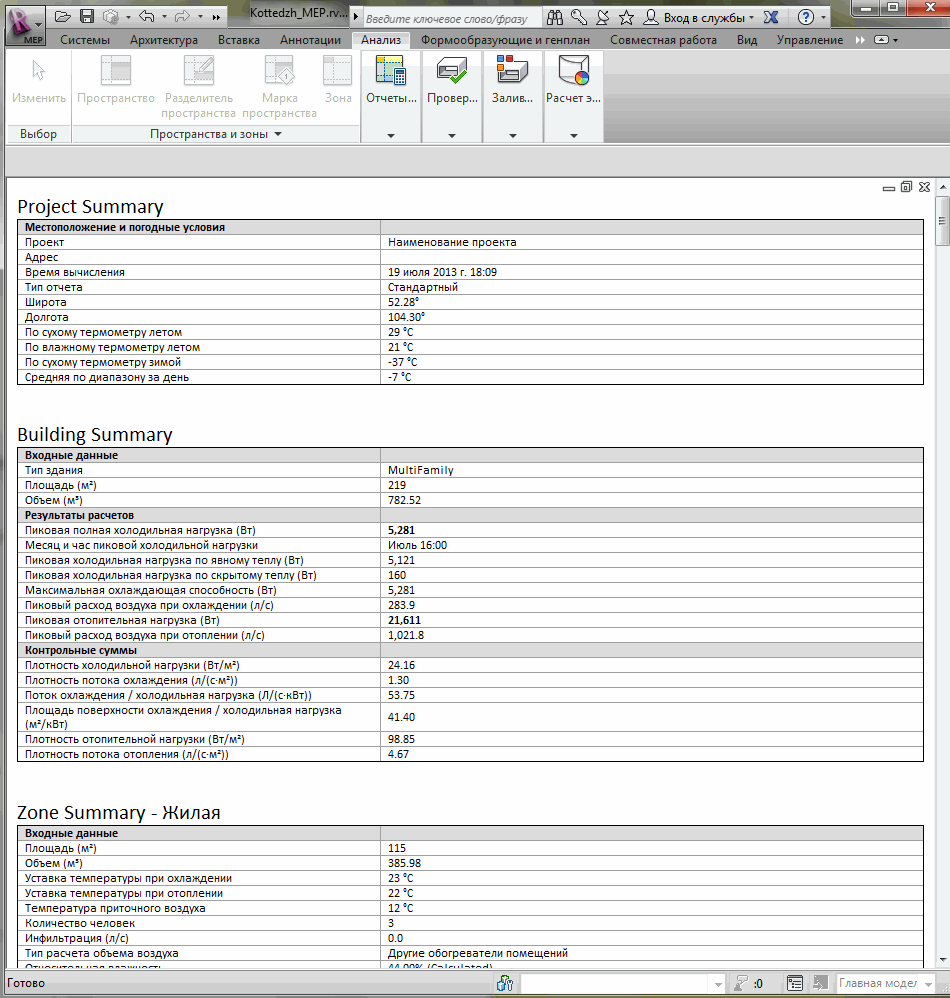
- Загрузите марку проектной отопительной нагрузки.
- Перейдите на вкладку «Анализ» и выберите инструмент «Марка пространства». Укажите все пространства на каждом этаже.
В результате должны получить на примере второго уровня следующую картину:
Расстановка отопительных приборов.
Смотрим видео здесь